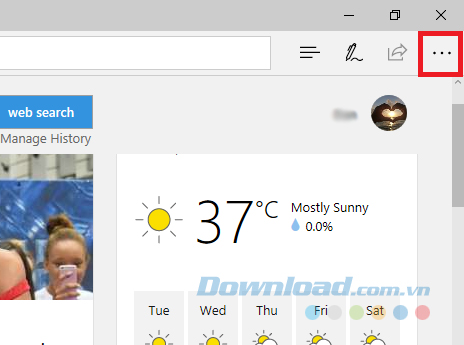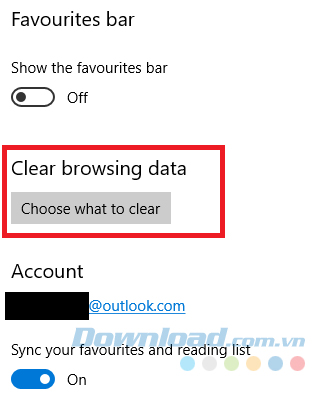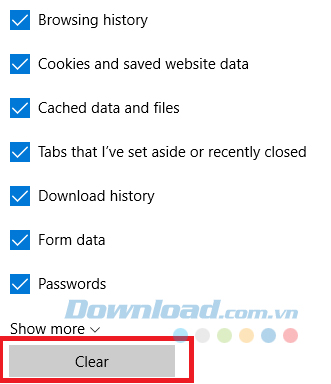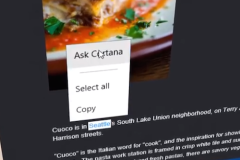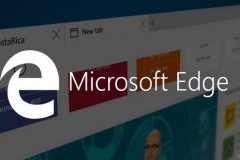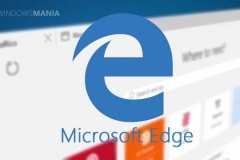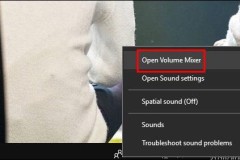Nếu bạn đang sử dụng Windows 10 thì bạn thực sự nên cho trình duyệt Microsoft Edge một cơ hội, bên cạnh những trình duyệt khác như
Chrome,
Firefox hay Cốc Cốc. Khi Microsoft cho ra mắt Edge vào giữa năm 2015, trình duyệt này chưa có nhiều tính năng thu hút, nhưng nó đã được cải thiện rất nhiều trong hai năm trở lại đây. Bây giờ, Edge đã trở thành một đối thủ của Google Chrome. Nó sử dụng ít tài nguyên hệ thống của máy tính hơn và tích hợp chặt chẽ hơn với hệ điều hành Windows và nó load web nhanh hơn. Cũng như các trình duyệt khác, khi duyệt web bạn cần bảo vệ thông tin cá nhân và hoạt động online của mình và trên Edge cũng vậy. Bài viết sau đây sẽ hướng dẫn bạn cách xóa lịch sử và dữ liệu duyệt web trên Edge nếu bạn sử dụng trình duyệt này thường xuyên.
Trong cửa sổ pop-up, bạn nhấp chuột vào
Settings. Tại cửa sổ tiếp theo, cuộn chuột xuống cho đến khi bạn tìm thấy Clear browsing data. Sau đó, chọn Choose what to clear.
Xóa lịch sử và dữ liệu duyệt web Đánh dấu tất cả mọi checkbox bên cạnh dữ liệu mà bạn muốn xóa. Để xóa lịch sử duyệt web, hãy đảm bảo rằng bạn đánh dấu hộp đi kèm. Để xem nhiều lựa chọn hơn, bạn mở rộng trình đơn thả xuống Show more. Khi đã sẵn sàng, bạn hãy click vào
Clear. Tất nhiên, sử dụng phương pháp này có nghĩa là Edge sẽ ngay lập tức bắt đầu thu thập dữ liệu lần nữa. Để ngăn điều đó xảy ra, bạn quay lại cửa sổ Settings > Clear browsing data > Choose what to clear. Lần này, bạn bật công tắc bên cạnh Always clear this when I close the browse sang chế độ On.